大多数のユーザーが著作権で保護されたコンテンツをダウンロードするためにトレント ネットワークを使用していますが、トレント ネットワークは大容量ファイルを共有するための最速かつ最も簡単な方法になっていますが、常にそうであるとは限りません。 qBittorrentクライアントを定期的に使用してコンテンツをダウンロードし、 それを機能させる問題、あなたは正しい記事に来ました。
この記事では、qBittorrent だけでなく、市場に出回っているトレント アプリケーション全般の最も一般的な操作上の問題をまとめました。ほとんどの場合、アプリケーションに直接関係するわけではなく、同じ問題が発生する傾向があるためです。の Windows 設定を行います。

qBittorrentの問題と解決策
qBittorrent に関連する問題のほとんどは、動作に使用するプラットフォームである Windows に関連していますが、常にそうであるとは限りません。
利用可能な最新バージョンに更新する
まず、アプリケーションに問題がある場合に最初にすべきことは、アプリケーションの新しいアップデートがあるかどうかを検索して、ダウンロードしてインストールすることです。 他のアプリケーションとは異なり、通常、新しい qBittorrent の更新ごとに新しい機能が追加されることはありません。
ただし、通常、パフォーマンスと一般的なパフォーマンスの向上が追加され、特定のコンピューターでアプリケーションが発生する可能性のあるパフォーマンスの問題が解決されます (Windows の更新で発生するのと同じこと)。
最新のアップデートをダウンロードするには、アプリケーションから ヘルプ メニュー > アップデートの確認 またはそのウェブサイトから直接。 選択した方法に関係なく、アプリケーションがコンテンツをダウンロードしていることを明確にする必要があります。このコンテンツは、アプリケーションの更新後も引き続き利用できるため、トレントのコピーを作成して再度追加する必要はありません.
更新プログラムをインストールした後もアプリケーションの動作に問題が続く場合は、以下に示す手順に従って問題の調査を続行する必要があります。
インターネットにアクセスできません
Windows にアプリケーションをインストールするたびに、インターネット接続が必要な場合、オペレーティング システムは、アプリケーション リクエストを含むメッセージを表示します。 ファイアウォール、ファイアウォールとも呼ばれます。
ファイアウォールを介してインターネットへのアクセスを拒否すると、qBittorrent がインターネットにアクセスできなくなるため、これらのネットワークからどのような種類のコンテンツもダウンロードできなくなります。 ユーザーがこの問題に直面するのを防ぐために、アプリケーションのインストール中に、アプリケーションは、 Windows ファイアウォールの例外 . このように、そのオプションを変更しなければ、アプリケーションをダウンロードしてインストールするとすぐにインターネットにアクセスできるようになり、コンテンツのダウンロードと共有を開始できるようになります。
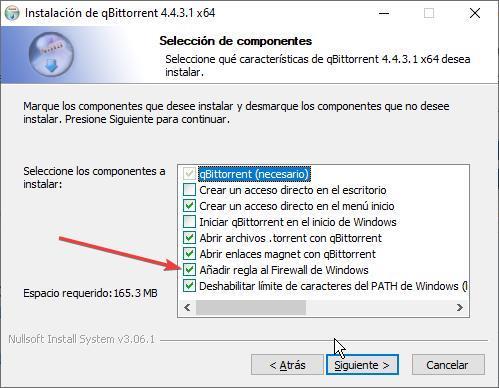
無知または恐怖のためにそのボックスのチェックを外した場合、Windowsレジストリに手動で例外を作成して、qBittorrentが問題なくインターネットに接続できるようにすることができるため、問題はありません.
ファイアウォールに例外を追加する
インストール後にアプリケーションから例外を作成できる他のトレントアプリケーションとは異なり、qBittorrent からはこの可能性は存在しないため、以下に示す手順に従って、このアプリケーションがアクセスできるようにする必要があります。 Windowsファイアウォール。
まず、Windows の検索ボックスからコントロール パネルにアクセスする必要があります。 次に、[システムとセキュリティ] をクリックし、次のウィンドウの [Windows Defender ファイアウォール] セクションで、[ Windows ファイアウォールを介してアプリケーションを許可します。

次に、Windows Defender ファイアウォールを介した通信が許可されているすべてのアプリケーションが一覧表示されているウィンドウが表示されます。 qBittorrent 例外を追加するには、[設定の変更] をクリックしてから、[別のアプリケーションを許可] をクリックします。

次に、[参照] をクリックして、アプリケーション パスを探します。変更していない場合は、次のようになります。
C:/Program Files/qBittorrent/qbittorrent.exe
次に、をクリックします ネットワーク 種類を確認してください プライベートおよびパブリック ボックス。 このようにして、ホーム ネットワーク (プライベート) に接続している場合とパブリック ネットワーク (カフェ、空港など) を使用して接続している場合に、アプリケーションが Windows ファイアウォールを介してアクセスできるようにします。
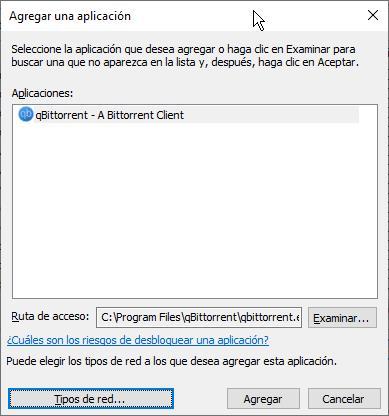
最後に、[追加] をクリックすると、qBittorrent を再び開始できます。このアプリケーションは、最終的にインターネットに接続して、追加したすべてのコンテンツをダウンロードできるようになります。
ウイルス対策を確認する
Windows Defender であるウイルス対策を使用している場合、コンピューターにインストールしたウイルス対策が処理を行っているため、Windows ファイアウォールにアクセスできない可能性があります。 つまり、前のセクションで示した手順を実行して、Windows コントロール パネルから qBittorrnet への例外を作成することはできません。
Windows ファイアウォールで例外を作成するために従うパスは、アプリケーションの構成オプション内にあります。 Windows で利用できるウイルス対策製品は非常に多いため、この操作を実行するためのプロセスを説明することはできません。 幸いなことに、非常に一般的なプロセスとして、インターネット検索またはアクセスを実行できます。 当社のウイルス対策ウェブサイト この情報をどこで見つけますか。
接続で torrent ネットワークが許可されているかどうかを確認します
通常ではありませんが、ほとんどのインターネット オペレーター (ISP) は、ユーザーがトレント ネットワークにアクセスしてファイルを共有することを許可していますが、ドイツなどの一部の国では、このタイプのネットワークのトラフィックが監視されており、ユーザーは保護されたコンテンツをダウンロードするための制裁を受けています。 100% の場合、このタイプのコンテンツであると仮定して、著作権によります。
ただし、当社のオペレーターが行う可能性があります。 このタイプのネットワークへのアクセスを制限する . qBittorrent がファイアウォールを介してインターネットにアクセスできるようにした後もコンテンツをダウンロードできない場合は、オペレーターに連絡して確認する必要があります。 もしそうなら、オペレーターを変更したくないのであれば、私たちに残された唯一の解決策は、 VPN このタイプのネットワークへのアクセスを提供します。
ほとんどの公共ネットワークは、このタイプのネットワークへのアクセスを制限して、接続が飽和状態になるのを防ぎます。そのため、公共のアクセス ポイントを使用していてトレントをダウンロードできない場合、その理由は既にわかっています。 国内接続であるかのように、VPN を使用してこの制限を回避できます。
ダウンロード速度が非常に遅い
アプリケーションをインターネットに接続することができたが、ダウンロード速度が非常に遅いことが確認された場合は、qBittorrent 構成オプションにアクセスし、[速度] をクリックして、アップロードとダウンロードの両方のグローバル速度制限を確認する必要があります。降下、不定詞に設定されます。
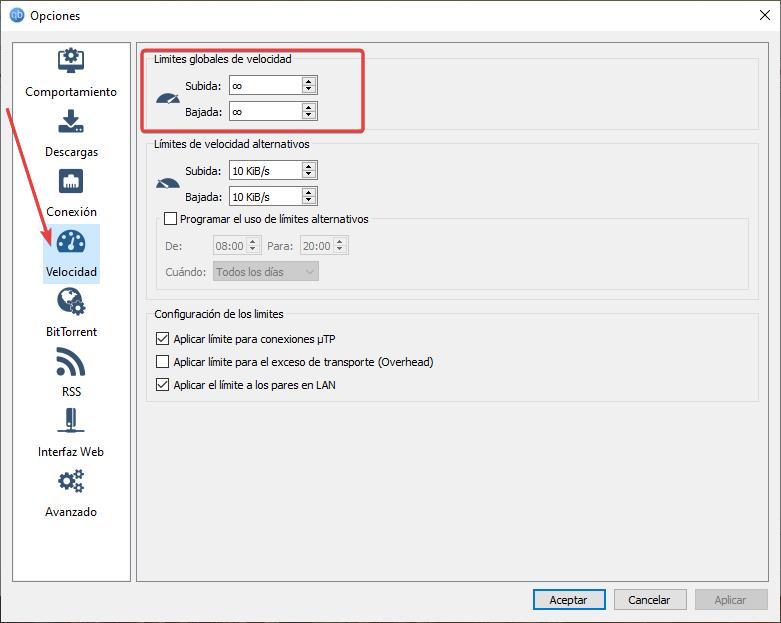
また、[接続] セクションを見て、[接続制限] セクションで、合計接続の最大数が 500、トレントあたりの最大接続数が 100、アップロード ポジションの最大数が 20 であることを確認しても問題ありません。次の画像でわかるように、4 の torrent でアップロードします。
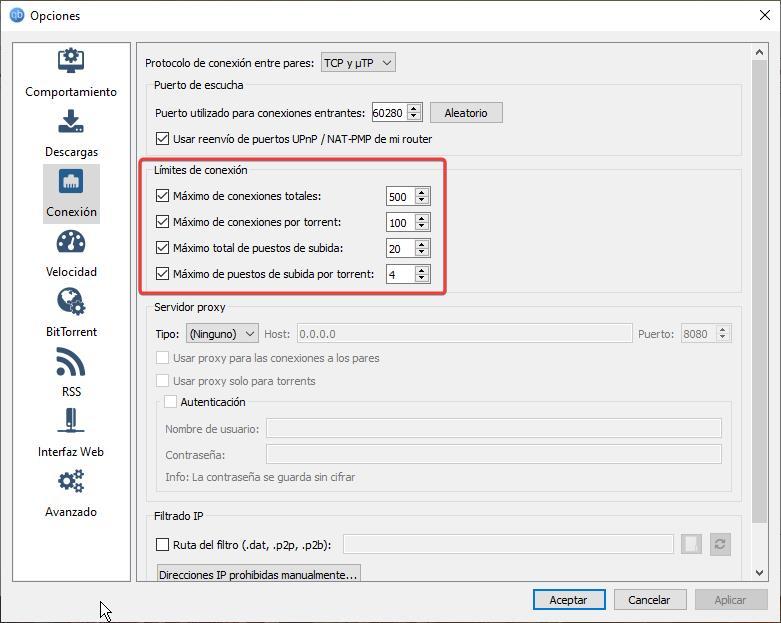
着信接続用のポートなどの残りのオプションは、Windows ファイアウォールを介した接続の操作には影響しないため、変更する必要はありません。 ランダムをクリックしてポートを変更すると、ダウンロード速度を上げることができなくなります。
ファイルがダウンロードされただけではない
トレントの同じダウンロード率で何日も過ごした場合、この問題に関連するXNUMXつの理由があります.
トラッカーを更新する
トレント ファイルをダウンロードするには、他の人が同じファイルを共有している必要があります。 これらの人々は、ダウンロードしたいファイルのさまざまな部分を利用できるようにしてくれます。それらが利用可能である限り、問題なくファイルをダウンロードできます。 問題は、これらのシードまたはパーツが利用できなくなった場合に発生します。これは、ファイルがオリジンを見つけようとして成功せず、ほとんどの場合、ループから抜け出す方法がわからないためです。
この問題の解決策は ファイルの通信を強制する 可能性のある種で。 このプロセスを実行するには、ダウンロードするファイルの上にマウスを置き、マウスの右ボタンを押して強制再通信を選択する必要があります。
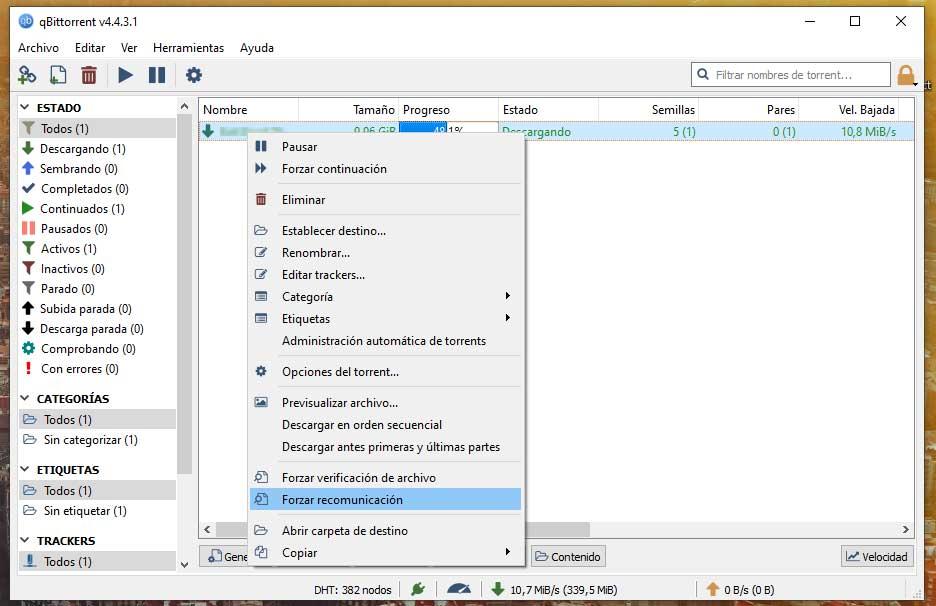
新しい torrent を検索する
新しいシードを探してクローラーを強制的に更新した後、ファイルのダウンロードを続行できない場合は、XNUMX つのオプションがあります。運が良ければ、ファイル全体を持っているユーザーが接続して共有を続行するかどうかを確認するか、新しい急流を検索します。
非常に人気のあるファイルである限り、XNUMX 番目のソリューションの方が高速です。 しかし、それがほとんど知られていないファイルである場合は、コンピュータにそのファイルを持っているユーザーがインターネットに接続するのを辛抱強く待つしかありません。
まだ正常に動作していません
トレントをダウンロードするのに良いアプリケーションも悪いアプリケーションもありません。それらはすべて実質的に同じ機能を提供するからです。 ただし、qBittorrent を動作させることができない場合は、市場で入手可能な他の代替手段を試すことを検討する必要があります. 可能な限り、uTorrent のようにインストール中に広告やブロートウェアを含まないオープン ソース アプリケーションを使用することをお勧めします。
送信 クロスプラットフォームのトレント クライアントである は、トレントをダウンロードするための優れたオプションであり、他のより人気のあるアプリケーションにうらやむことはありません。 リソースをほとんど消費しない非常に基本的なアプリケーションを探している場合、 LLトレント 興味深いオプションですが、他の同様のアプリケーションで見られるのと同じ構成機能は提供されません。